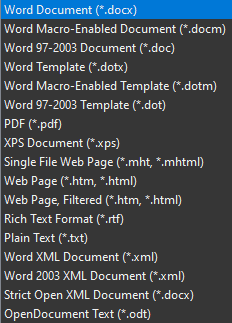La mayoría de los usuarios de Microsoft Word estarán encantados de guardar todos sus documentos en el tipo de archivo «docx» predeterminado y tal vez exportar ocasionalmente un documento como PDF. En entornos de trabajo, sin embargo, puede haber ocasiones en las que necesite utilizar una de las otras opciones de tipo de archivo en las que Word puede guardar.
Microsoft Word puede guardar documentos en diecisiete tipos de archivos diferentes.
Si solo necesita usar estas opciones de tipo de archivo alternativo ocasionalmente, probablemente estará perfectamente feliz de cambiar la extensión del archivo cuando vaya a guardar el documento. Sin embargo, si principalmente necesita guardar documentos de Word con otro tipo de archivo, es posible que desee cambiar el tipo de archivo predeterminado para evitar tener que cambiarlo manualmente con tanta frecuencia.
Cómo cambiar el tipo de archivo predeterminado en Word
Puede configurar el tipo de archivo en el que Word guarda los documentos de forma predeterminada, abriendo Opciones de Word. Para hacer esto, haga clic en «Archivo» en la esquina superior izquierda, luego haga clic en «Opciones» en la esquina inferior izquierda.
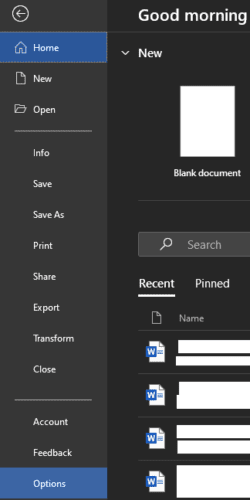 Haga clic en «Archivo», en la esquina superior izquierda, luego haga clic en «Opciones» en la esquina inferior izquierda para abrir las opciones de Word.
Haga clic en «Archivo», en la esquina superior izquierda, luego haga clic en «Opciones» en la esquina inferior izquierda para abrir las opciones de Word.
Una vez en el menú de opciones, vaya a la pestaña «Guardar» y haga clic en la primera lista desplegable, denominada «Guardar archivos en este formato». Aquí puede seleccionar qué tipo de archivo desea que sea el tipo de archivo predeterminado para los documentos recién guardados. Una vez que haya elegido el formato deseado, haga clic en «Aceptar» para guardar el cambio.
Sugerencia: tenga en cuenta que no todos los tipos de archivos admitirán todas las funciones de Word. Por ejemplo, el tipo de archivo «doc» más antiguo no admite todas las funciones de «docx», por lo que es posible que el documento guardado no conserve todas las funciones. Además, no todos los tipos de archivos serán editables. Por ejemplo, Word no puede abrir y editar documentos PDF directamente, primero tiene que convertir el archivo, un proceso que no es perfecto y puede perder algunos detalles de formato.
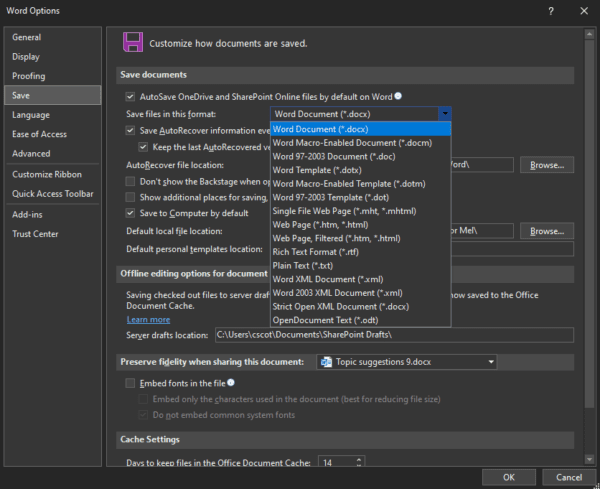 En la pestaña Guardar, seleccione un nuevo tipo de archivo predeterminado del cuadro desplegable «Guardar archivos en este formato».
En la pestaña Guardar, seleccione un nuevo tipo de archivo predeterminado del cuadro desplegable «Guardar archivos en este formato».